Apple TV uygulamasında Apple TV+ Originals’ı izleme
Apple TV uygulamasındaki Apple TV+ ekranı; Apple Originals’ı (ödüllü filmler, diziler, ilgi çekici dramalar, ezber bozan belgeseller, çocuklara yönelik programlar, komediler ve daha birçok şey) içeren ve aboneliğe dayalı bir yayın servisi olan Apple TV+’a kolay erişim sunar.
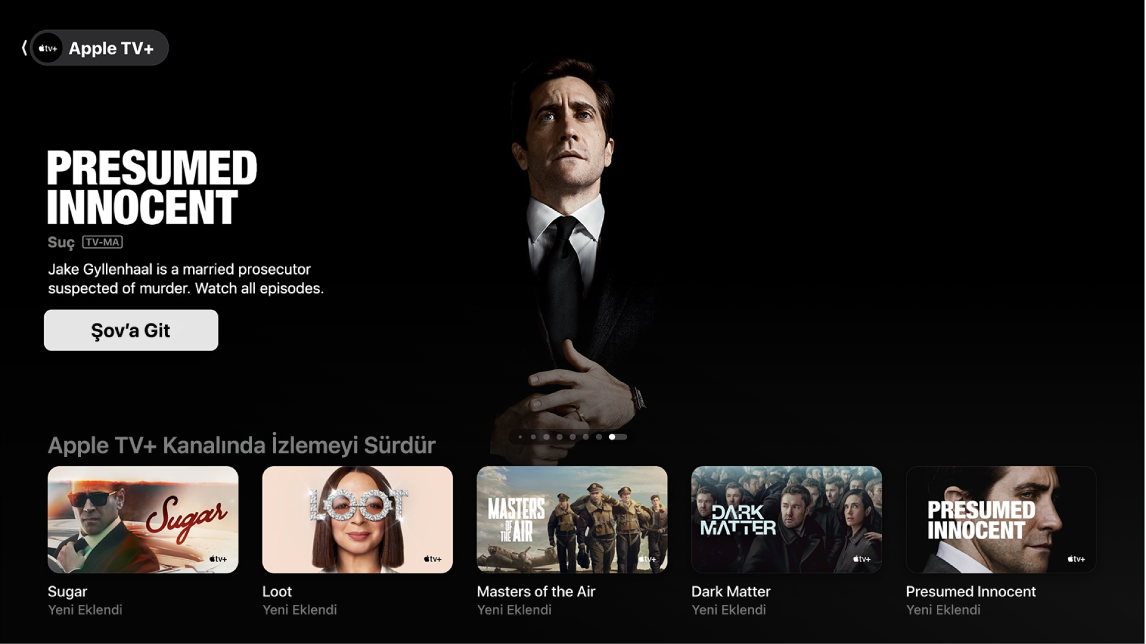
Not: Apple TV+ abonelik gerektirir. Tüm aygıtlar, aygıt üzerinden işlem yapılmasını desteklemez. Bu nedenle, şov veya kanalları doğrudan satın alamayabilir, kiralayamayabilir ya da bunlara abone olamayabilirsiniz. Bununla birlikte, aynı Apple Hesabı'na giriş yaptığınız başka bir aygıtta önceden satın aldığınız, kiraladığınız veya abone olduğunuz öğeleri izleyebilirsiniz.
Apple TV+’a göz atma
Akıllı TV’nizde, duraksız yayın aygıtınızda veya oyun konsolunuzda Apple TV uygulamasına
 gidin.
gidin.Kenar çubuğunu açın, sonra Apple TV+’ı seçin.
Öne çıkan filmlere, TV şovlarına ve koleksiyonlara göz atmak için aşağı gidin.
Puanını, açıklamasını ve görüntüleme seçeneklerini görmek istediğiniz bir öğeyi seçin.
Not: Apple TV+ ekranında, yalnızca Apple TV+’taki öğeleri gösteren bir İzlemeyi Sürdür satırı vardır. İzlemeyi Sürdür satırında bir öğeyi seçtiğinizde öğe hemen oynatılmaya başlar.
Apple TV+’ta izlemek için bir film veya TV şovu seçme
Bir öğe seçtiğinizde puanları, açıklamaları ve görüntüleme bilgilerini içeren yeni bir ekran görünür.
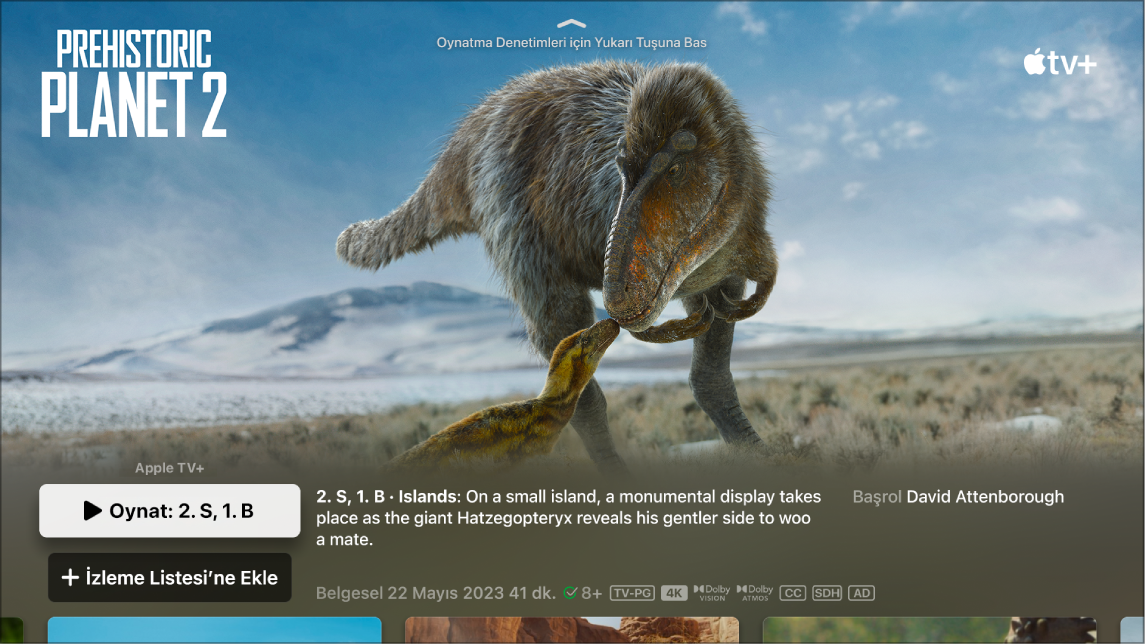
Akıllı TV’nizde, duraksız yayın aygıtınızda veya oyun konsolunuzda Apple TV uygulamasına
 gidin.
gidin.Kenar çubuğunu açın, sonra Apple TV+’ı seçin.
Daha fazla bilgi görmek için bir film veya TV şovu seçin.
Aşağıdakilerden herhangi birini yapın:
Öğeyi oynatma: Öğe zaten izlenebilir durumdaysa izlemeye başlamak için Oynat’ı seçin.
Apple TV+’a abone olma: Abonelik düğmesini seçin, sonra ekrandaki yönergeleri izleyin.
İzleme listenize öğe ekleme: Öğeyi daha sonra izlemek için İzleme Listesi’ne Ekle komutunu seçin. Öğeyi izleme listenizden çıkarmak için İzleme Listesi’ne Eklendi’yi seçin. İzleme listenize eklenen öğeler İzlemeyi Sürdür ve İzleme Listesi satırlarında görünür.
Göz attığınız kategorideki bir sonraki öğeye gitme: Sola veya sağa gidin.
İzlediğiniz öğeyle ilgili daha fazla bilgi görmek için bir satıra veya öğeye doğru aşağı gidin, sonra aşağıdakilerden herhangi birini yapın:
Sezonlara ve bölümlere göz atma (yalnızca TV şovları): Bir bölüm veya sezon seçin.
İlgili öğelere göz atma: Benzer satırında sola veya sağa gidin, sonra hakkında daha fazla bilgi görüntülemek istediğiniz bir öğeyi seçin.
Oyuncuları ve set ekibini keşfetme: Oyuncular ve Ekip satırında sola veya sağa gidin, sonra biyografik bilgilerini ve ilişkili filmlerini ve TV şovlarını görmek istediğiniz bir kişiyi seçin.
Ek ayrıntılar alma: Puanları, açıklamaları ve diğer bilgileri görmek için ekranın en altına kaydırın.
Apple TV+ ekranına geri dönmek için akıllı TV veya aygıt kumandasındaki geri düğmesine basın.
Not: Apple TV+ kullanılabilirliği ülkeye veya bölgeye göre değişebilir. Apple Medya Hizmetleri’nin kullanılabilirliği adlı Apple Destek makalesine bakın.